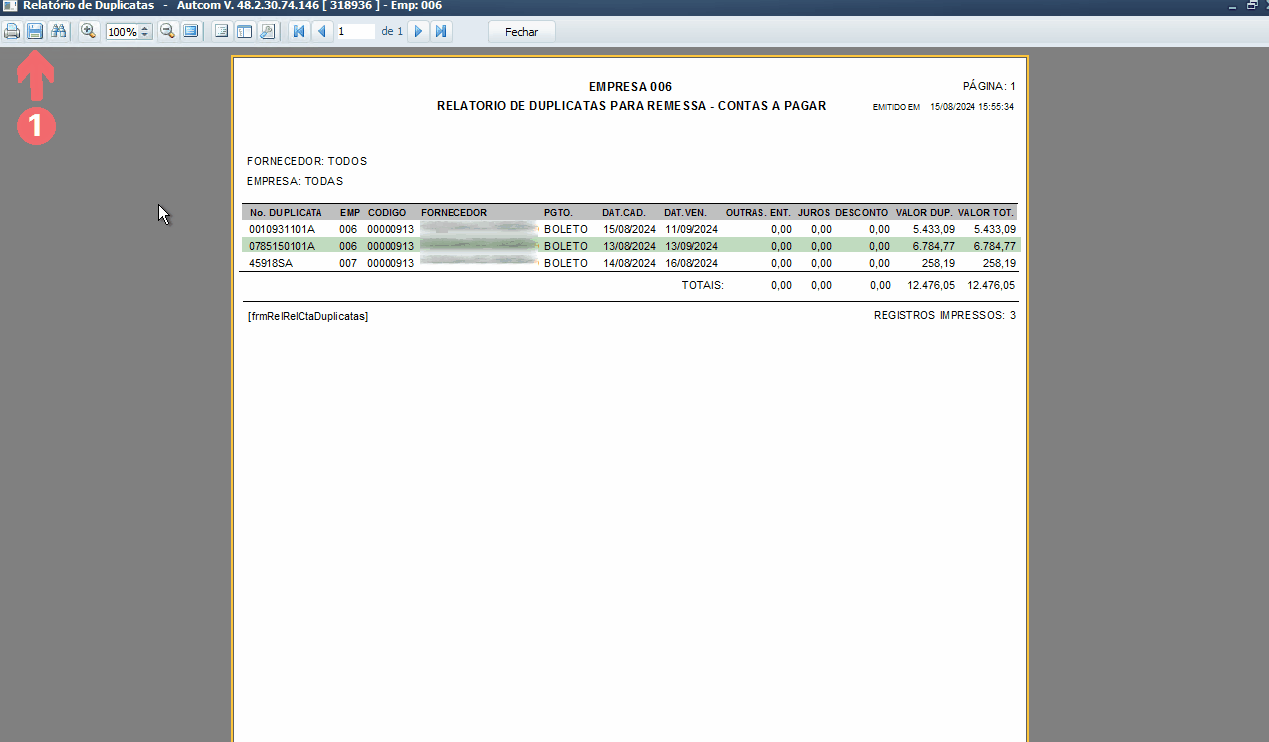O que é
As atividades referentes ao processo de Auditoria de boletos a pagar são organizadas de acordo com o banco, conforme ilustrado abaixo:
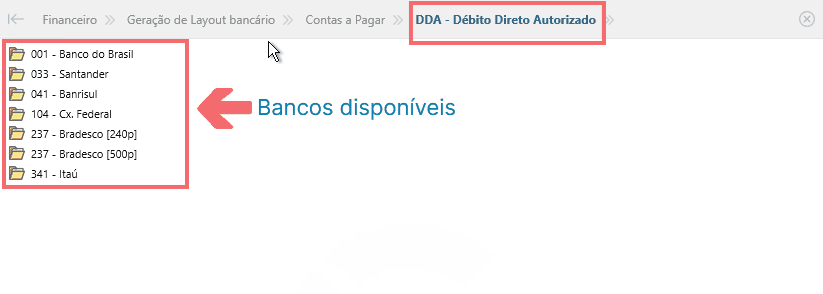
Caminho para acessar
Para gerar um relatório de um arquivo de DDA importado, no menu principal do ERP Autcom, localizado à esquerda do sistema clique em Financeiro [1]. No submenu que se abrir, selecione Geração de Layout Bancário [2]. Depois, escolha Contas a Pagar [3]. Em seguida, clique em DDA – Débito Autorizado [4]. Selecione o banco [5] com o qual a sua empresa opera e, por fim, selecione C – Relatório de Duplicatas [6]:
Caminho de acesso: Financeiro/Geração de Layout Bancário/Contas a Pagar/DDA – Débito Direito Autorizado/Banco*/C – Relatório de Duplicatas – frmCtaRelDupDDA
* selecione o banco com o qual a sua empresa opera.
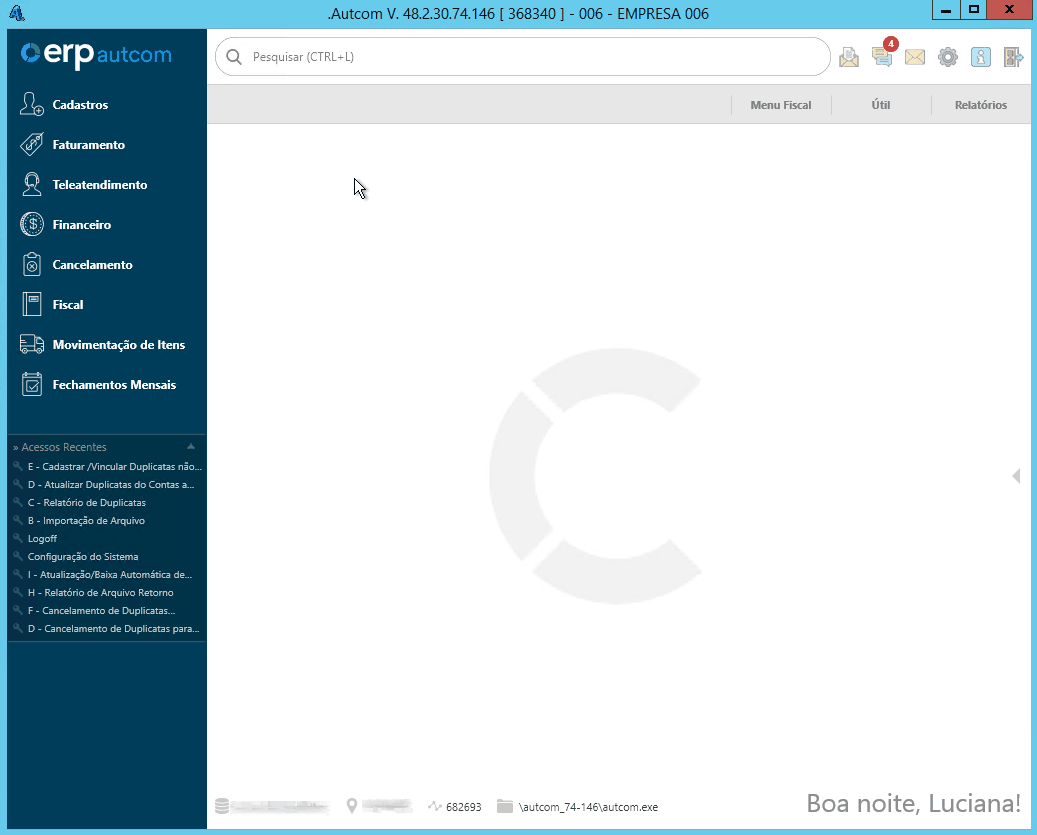
Para a versão clássica do ERP Autcom o caminho é:
Caminho de acesso: Financeiro/Geração de Layout Bancário/Contas a Pagar/DDA – Débito Direito Autorizado/Banco*/C – Relatório de Duplicatas – frmCtaRelDupDDA
* selecione o banco com o qual a sua empresa opera.
Precisa configurar
Direito de Acesso
Para execução dessa atividade, é necessário liberar os seguintes direitos de acesso:
DIREITO DE ACESSO (AUTCOM)
- Principal > Controle Financeiro > Geração de Layout bancário.
DIREITO DE ACESSO (AUTBAN)
- Principal > Controle Financeiro > Geração de Layout bancário > Contas a Pagar > DDA – Débito Direito Automático > Banco* > C – Relatório de Duplicatas
* selecione o banco com o qual a sua empresa opera.
Para saber mais sobre liberação de direito de acesso no ERP Autcom, consulte a atividade Liberar Direito de Acesso (AUTCOM).
Como fazer
Para gerar um relatório de um arquivo de DDA importado, no menu principal do ERP Autcom, localizado à esquerda do sistema clique em Financeiro [1]. No submenu que se abrir, selecione Geração de Layout Bancário [2]. Depois, escolha Contas a Pagar [3]. Em seguida, clique em DDA – Débito Autorizado [4]. Selecione o banco [5] com o qual a sua empresa opera e, por fim, selecione C – Relatório de Duplicatas [6]:
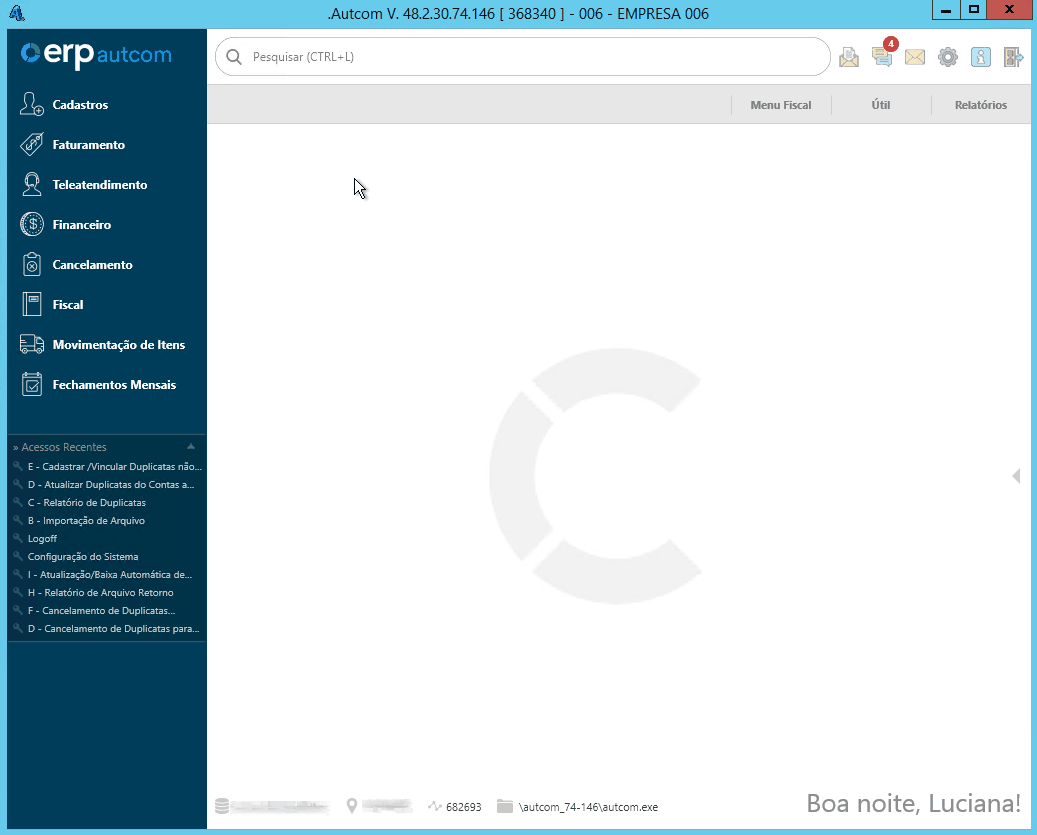
A tela Relatório de Arq. Retorno DDA, referente ao banco utilizado, será exibida. Os campos são preenchidos como segue:
- [1] Ordenar por: selecione se os registros serão impressos ordenados por Vencimento (V) ou Documento (D).
- [2] Destino: selecione se o relatório será impresso no Vídeo (V) ou Impressora (I).
- [3] Apenas registros pendentes: selecione (S) para imprimir apenas os registros pendentes (duplicatas não encontradas ou que precisam ser atualizadas) e (N) para imprimir todos os registros.
- [4] Ocorrências: selecione quais ocorrências deseja listar.
Clique em IMPRIMIR [5] para gerar o relatório na tela:
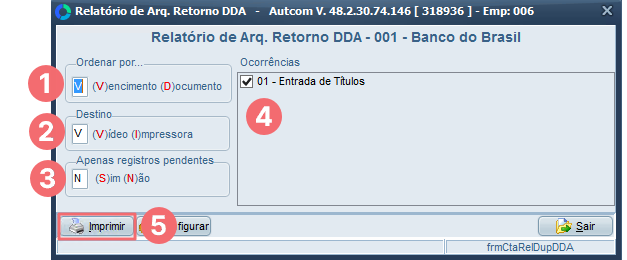
O Relatório de Arq. Retorno DDA será exibido mostrando o conteúdo do arquivo DDA importado, de acordo com os filtros utilizados.
Os registros são agrupados por ocorrência [1] e o resultado da comparação [2] com os dados do sistema. Ao final de cada grupo, temos os totalizadores [3].
Salve ou imprima [4] o relatório para futuras conferências. Para fechar o relatório clique em FECHAR [5]:
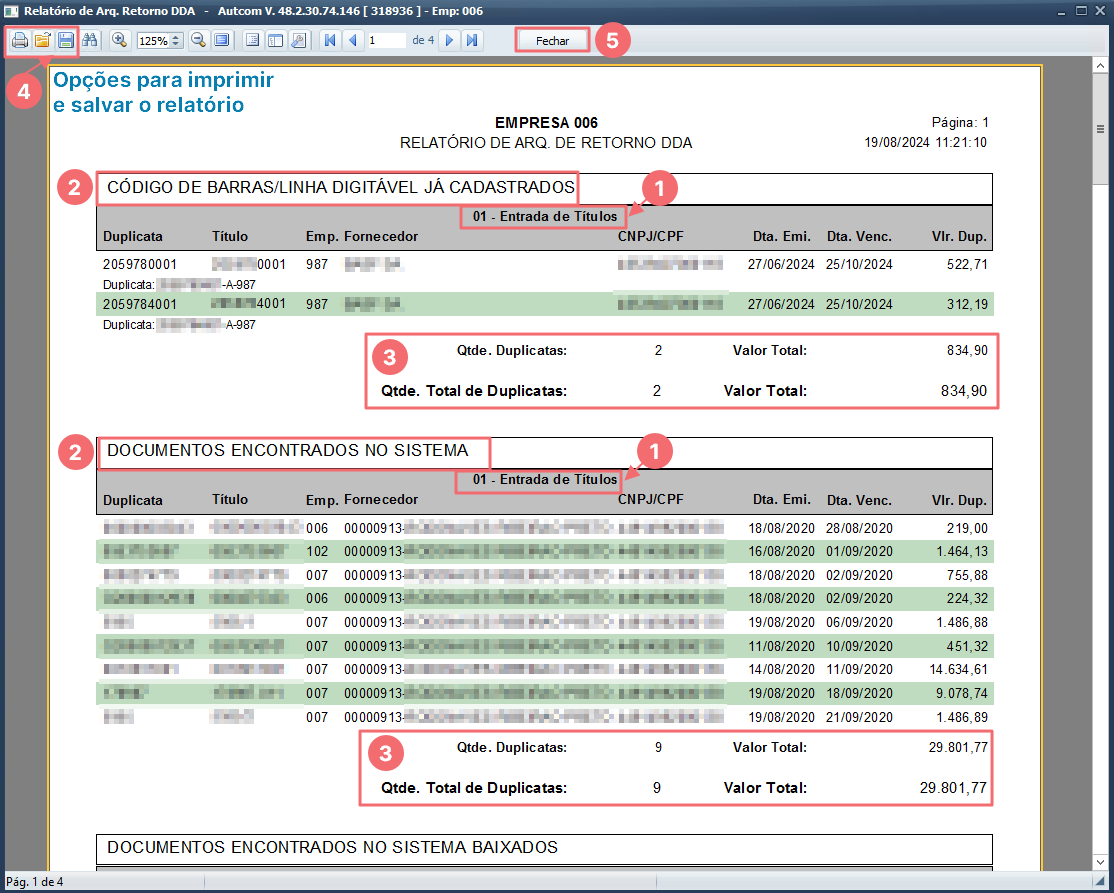
Anexo 1 – Salvar relatório ERP Autcom
Para salvar um relatório gerado no ERP Autcom, clique no botão GUARDAR [1] localizado no canto superior esquerdo do relatório. Em seguida, escolha a opção FICHEIRO PDF [2] e configure o arquivo [3] conforme a necessidade e clique em Ok [4]. Selecione o local [5] para salvar o arquivo, dê um nome [6] para ele e clique em SALVAR (SAVE) [7]. Assim, o relatório estará disponível para consultas futuras.